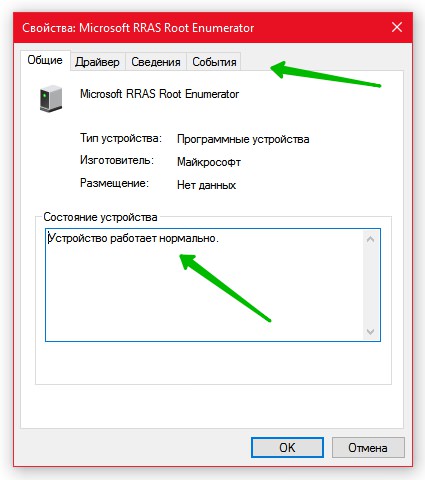Привет ! Сегодня вы узнаете как настроить программные устройства на компьютере Windows 10. Вы сможете обновить драйвер устройства, узнать тип и состояние устройства, узнать значения свойств устройства и т.д.
Чтобы открыть параметры устройства, внизу экрана слева откройте меню “Пуск”. В открывшемся окне нажмите на вкладку или значок “Параметры”.
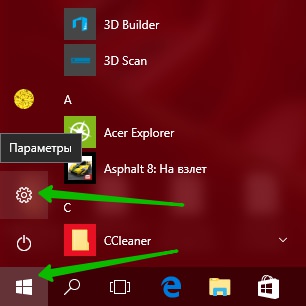
Далее, на странице “Параметры” перейдите на страницу – Устройства.
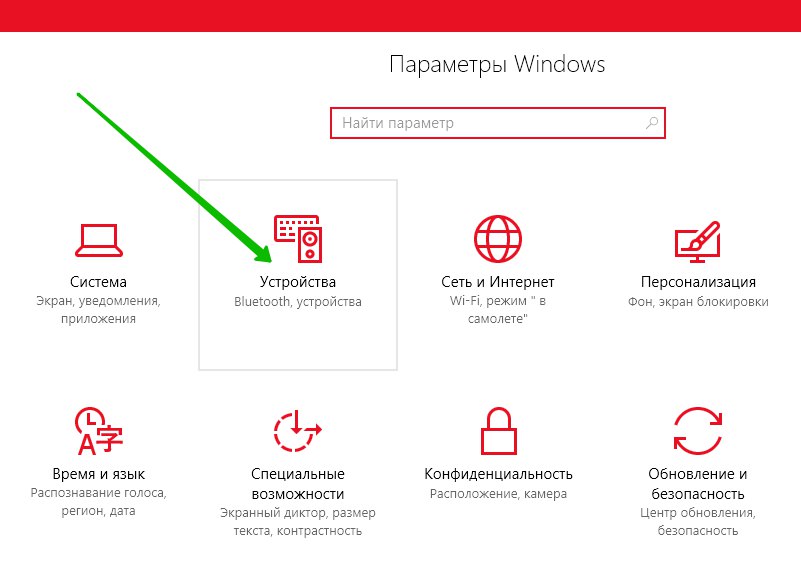
Далее, на странице “Устройства”, внизу страницы, перейдите на страницу – Диспетчер устройств.
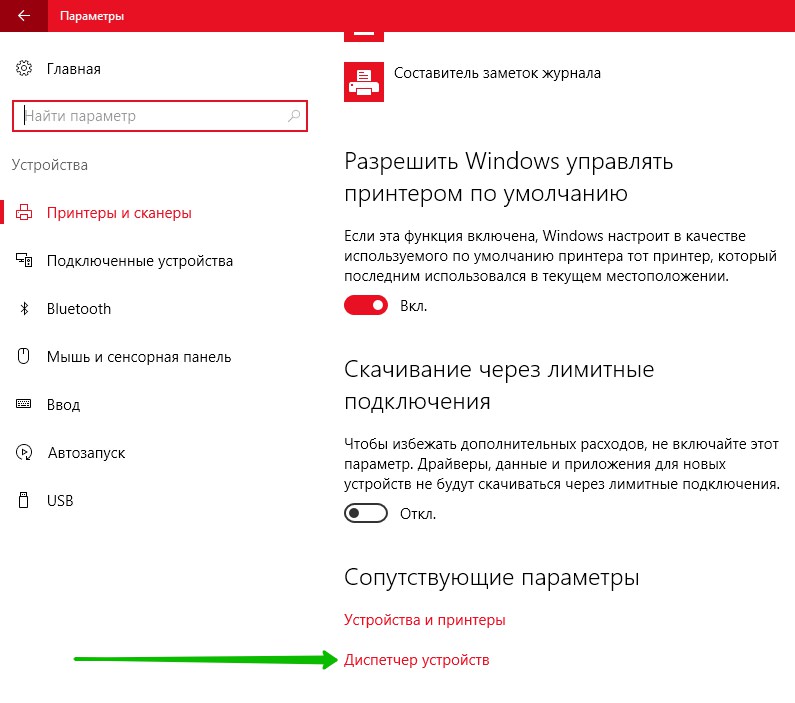
Далее, на странице устройств, нажмите два раза по вкладке “Программные устройства”. У вас откроются вложения. Нажмите два раза по вкладке устройства – Microsoft RRAS Root Enumerator.
Здесь вам также будут доступны устройства:
– Microsoft Device Association Root Enumerator.
– Программный синтезатор звуковой таблицы Microsoft.
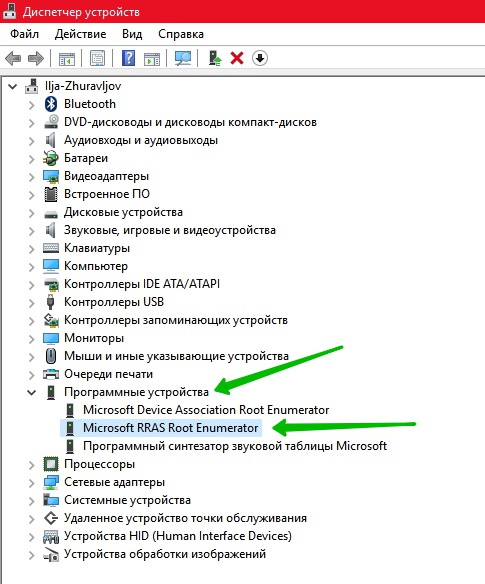
Далее, у вас откроется окно свойств устройства. Здесь вы можете настроить:
Общие:
– Вы можете узнать тип устройства.
– Изготовителя.
– Размещение.
– Состояние устройства.
Драйвер:
– Вы можете узнать поставщика драйвера.
– Дату разработки.
– Версию.
– Цифровую подпись.
– Сведения о файлах драйвера.
– Вы можете обновить драйвер.
– Вы можете откатить драйвер к предыдущему.
– Можно отключить устройство.
– Можно удалить драйвер.
Сведения:
– Вы можете узнать значения свойств устройства.
– Выберите свойство и вам автоматически покажут его значение.
– Например, можно узнать код проблемы, класс, характеристики устройства и т.д.
События:
– Вы можете узнать события, которые происходили с устройством.
– Можно узнать дату и время события.
– Можно узнать описание и сведения событий.
– Можно посмотреть все события.
– В конце нажмите на кнопку – OK, чтобы сохранить изменения.